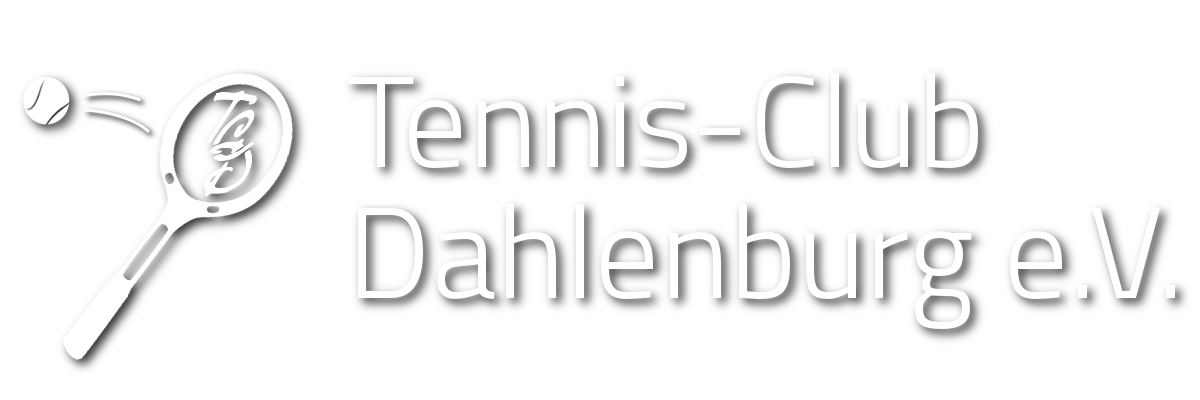Ihr könnt euch die Termie des TCD auch bequem auf eurem Handy anzeigen lassen.
Es folgen Anleitungen für:
- iPhone/iPad
- Google Kalender
- Android
Auch andere Kalender wie z.B. Thunderbird oder Outlook werden unterstützt. Entsprechende Anleitungen findet man im Internet. Den Link zum Einbinden findet ihr hier: ics
iPhone/iPad
Füge den TCD-Kalender deinem iPhone-Kalender hinzu:
- Öffne diese Website im iPhone und kopiere den ics-Link. (Link mit dem Finger gedrückt halten, dann „Link kopieren“ antippen).
- Öffne nun die Einstellungen auf der Hauptseite deines iPhones.
- Klicke auf „Mail, Kontakte, Kalender“ in der Übersicht aller Einstellungen.
- Klicke auf „Account hinzufügen“ und wähle „Andere“ aus der Liste verschiedener Konten.
- Wähle die Option „Kalenderabo hinzufügen“. Sie ist als letzte aufgeführt.
- Füge den eben Kopierten Link in der „Server“-Zeile ein, indem du sie gedrückt hälst und dann „Einfügen“ wählst. Klicke auf „Weiter“.
- Gib deine eigene Beschreibung des Kalenders ein (z.B. TCD) und klicke noch einmal auf „Weiter“. Damit hast du den Kalender auf deinem iPhone hinzugefügt.
Wenn das iPhone mit einem Google-Konto verknüpft ist, kann der Kalender alternativ dem Google-Kalender hinzugefügt werden. Die Termie werden dann ohne weitere Einstellungen aif dem iPhone angezeigt.
Google Kalender
Kalender zum Google-Konto hinzufügen:
- Den ics-Link kopieren (Rechtsklick auf den Link, dann „Adresse des Links kopieren“ oder „Verknüpfung kopieren“):
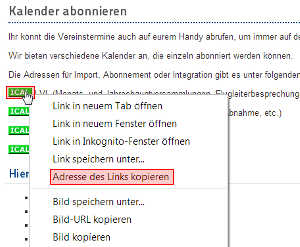
- Google Kalender aufrufen.
- Dort auf der linken Seite das Kästchen neben „Weitere Kabelder“ anklicken und „Über URL hinzufügen“ anklicken.
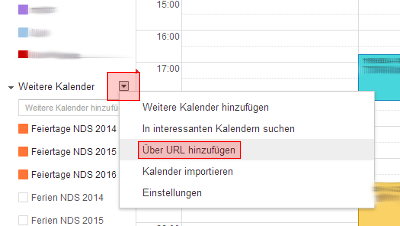
- Dort im Feld „URL“ den eben kopierten Link mit Strg+V oder Rechtsklick „Einfügen“ aus der Zwischenablage einfügen und auf „Kalender hinzufügen“ klicken.
- Achtung: Keinen Haken bei „Den Kalender öffentlich machen“ setzen!
Android
Vorraussetzung ist ein Google-Konto. Zunächst wird der Kalender wie oben beschrieben dem Google-Konto hinzugefügt. Anschließend müssen die Kalender auf dem Android-Gerät nur noch aktiviert werden.